「Rakuten Link デスクトップ版」がいよいよスタートした。
まずはベータ版でのスタートだ。
何ができるのかというと、簡単にいえばパソコンでも「Rakuten Link」が使えるというもの。
パソコンで作業しながらヘッドセットやイヤホン(マイク付き)を使って無料電話でお話しなんてスタイルも可能。
仕事はもちろん、プライベートな電話でも使えそうだ。
もちろん、Rakuten Link スマートフォン版同様、国内通話無料だ。
「Rakuten Link デスクトップ版」のはじめかた
では早速はじめてみよう。
今回はスマートフォン版のRakuten Linkはすでに使用していることを前提に話をすすめる。
※もちろん、楽天モバイル回線を利用している前提だ。
パソコンに「Rakuten Link デスクトップ版」をインストールする
管理人はWindowsなのでそちらを選んでパソコンにインストール。
途中、 「Windows Defender」が下記のとおり反応したのでこのまま「アクセスを許可」した。
「Rakuten Link デスクトップ版」の初期設定
インストール後、利用規約が表示されるので同意。
パソコンに表示されたQRコードをスマートフォン版のRakuten Linkから下記のように読み取る。
【スマートフォンのRakuten Linkアプリを開いて】
- 画面左上の「≡」をタップ
- 「QRコードを読み取る」をタップ
スマホのカメラでデスクトップ上に表示されたQRコードを読み込めば完了だ。
※この時、スマホ側でカメラへのアクセス権限云々が表示されたら、アプリにアクセス権限を許可しよう↓
設定で、スマホのRakuten Link の設定で囲み部分を右にスライドしてオンに変更する。
スマホ上で「ログインに成功しました!」とでたら連携完了。
パソコン上でも自動的にログインしているはず。
早速『Rakuten Link デスクトップ版』から電話してみる。連携スマホがiPhoneの場合は注意が必要
電話する時に、まずは環境をチェック。
パソコンとスマートフォンが同一のWi-Fiネットワークに繋がっているかどうか確認しよう。この条件を満たしてはじめてデスクトップ版のRakuten Linkが利用できるのだ。
それでは電話してみる。UIは悪くないので、画面は直感的に操作できるだろう。スマホで電話するのと同じように電話する。
直接ダイヤルする時は右上のダイヤルマークから。
あとは連絡先をクリックしてそこから電話やメッセージマークをクリックするか、最近の履歴(左の通話のところを押すと出てくる)から相手先を選ぶのが実用的な気がする。
管理人の同期しているRakuten Link(スマートフォン版のRakuten Link)は iPhoneだ。
iPhoneの場合、電話をかける時にひと手間かかる。
このように、電話をかけると連携したスマホの方に通知がくるのでそこをタップ(必要に応じてその後ロック解除)するとデスクトップ版からようやく発信する。
少し手間だが慣れるとなんてことはない。
尚、Androidスマホの場合はそのまますぐ発信されるらしいのでこの辺iPhoneでもなんとかしてほしいものだ。
その他、Rakuten Link (楽天リンク)デスクトップ版を使用する時の注意点
その他にもいくつか留意しておきたい点がある。
テザリングすればWi-Fi不要
連携しているスマホとテザリングすればWi-Fi環境下じゃなくても「Rakuten Link デスクトップ版」の利用が可能。
ただしテザリングはおもいかけず多くのパケットを消費する場合があるので、特に低容量プランの人は注意が必要だ。
連携しているスマートフォンがデュアルSIM運用で、楽天モバイル以外の通信状態でテザリングしても、端末に普段からRakuten Linkが入っていて正常利用できる状態であれば問題なくパソコンから電話が可能だった。
相手がRakuten Linkユーザなら同一ネットワークに接続していなくても通話可能!
いままで説明してきたように、基本的にはスマートフォンとパソコンを同一Wi-Fi下において使用するのが大前提だ。
ただし例外があって、相手もRakuten Link使っている場合はこの大前提がなくても大丈夫。思う存分パソコンから電話をかけられる。また、この場合iPhoneへの通話前の通知もなくスムースに電話可能だった。
iPhoneの場合はRakuten Linkを使っていいない相手へのSMSの送信は不可
SMSの送信はiPhoneに同期している場合は、パソコンからはできない。
iPhoneからのみ可能だが、モバイル端末からの発送でも従来ルールどおりRakuten Linkユーザ以外へのメッセージはRakuten Linkではなく、通常のメッセージアプリからになるので場合によっては有料となるので気をつけよう。
この場合でも相手がRakuten Linkユーザならパソコンからのメッセージが可能となる。
また、Androidスマホと連携しているなら、パソコンからでも無料でショートメールを送ることは可能だ。この辺はスマートフォン版Rakuten Linkと同じように考えればよいだろう。
楽天回線一回線に対して、同一wi-fi下で複数のパソコンに楽天リンクデスクトップ版を入れて使える?
これについては楽天モバイルチャットで問いあわせてみた。
結果・・・複数台OKだと。同時使用はもちろんできないが。
自宅内で例えば家族で一つの楽天回線で複数台のパソコンから電話が利用できる。もちろん連絡先や発信状況その他のプライバシーは守れないのでその点は注意が必要だ。
「Rakuten Link デスクトップ版」をインストールしたらパソコンを立ち上げると自動的にアプリが立ち上がる
管理人の場合、パソコンにアプリを入れて以降、パソコン立ち上げ時に勝手に『Rakuten Link デスクトップ版』が立ち上がるようになった。
これには少しうんざりしたので、Windowsのスタートアップ設定でRakuten Link をオフにした。
その他、公式のよくある質問を確認しよう。
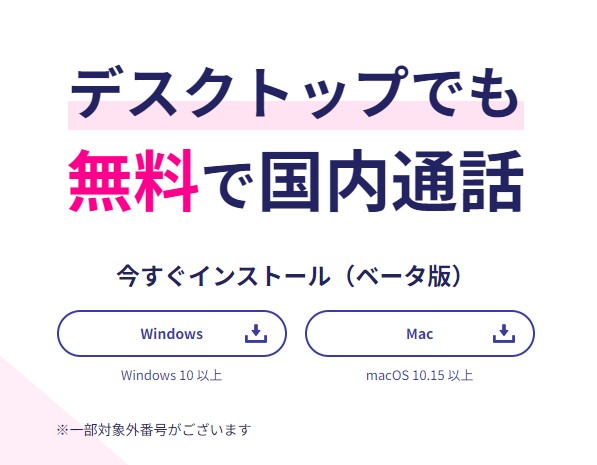
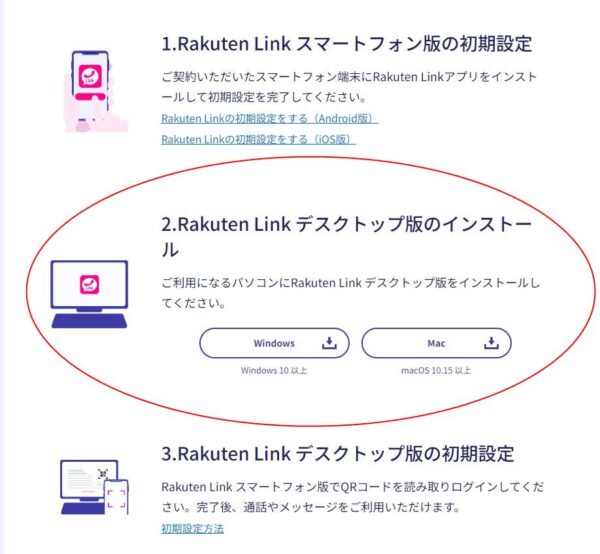
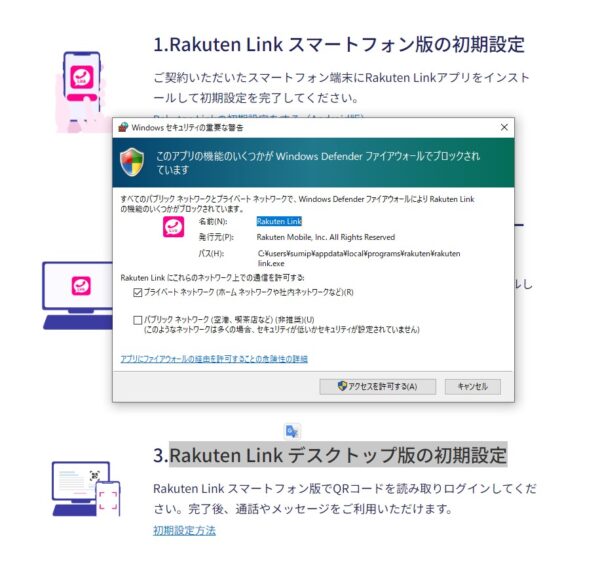
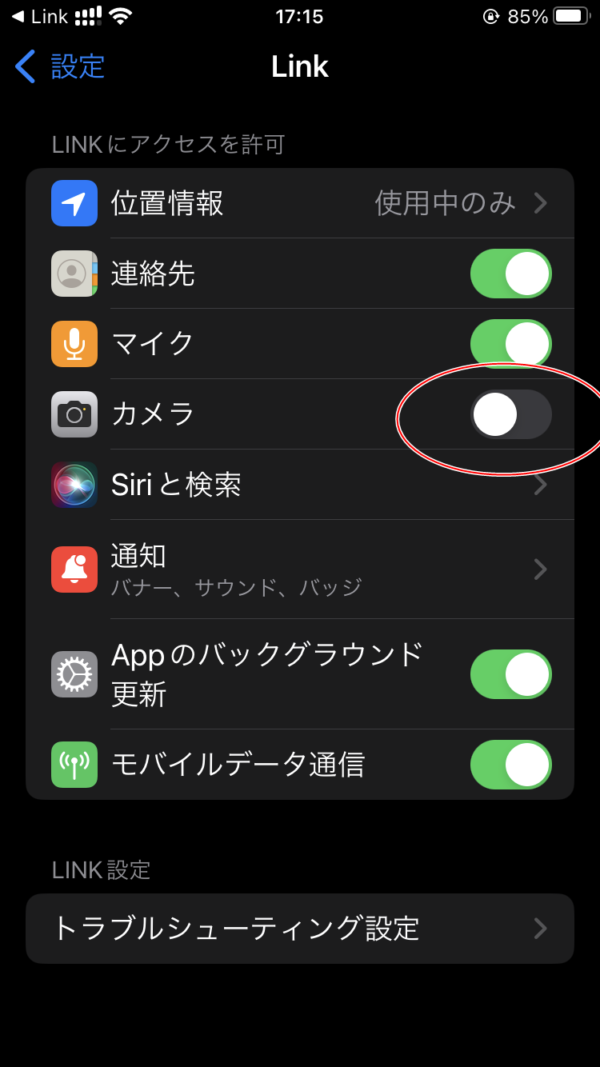
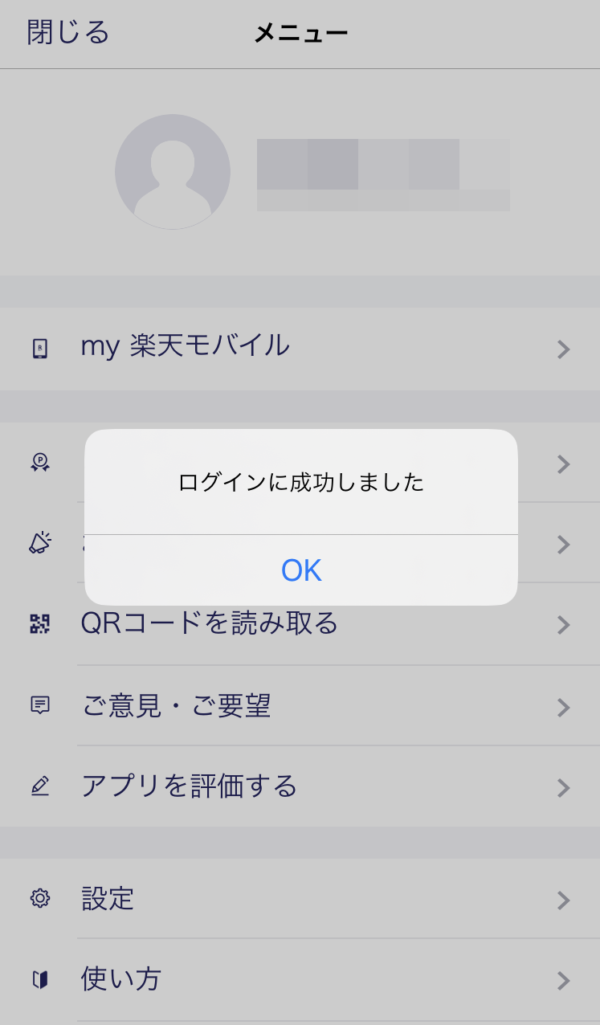
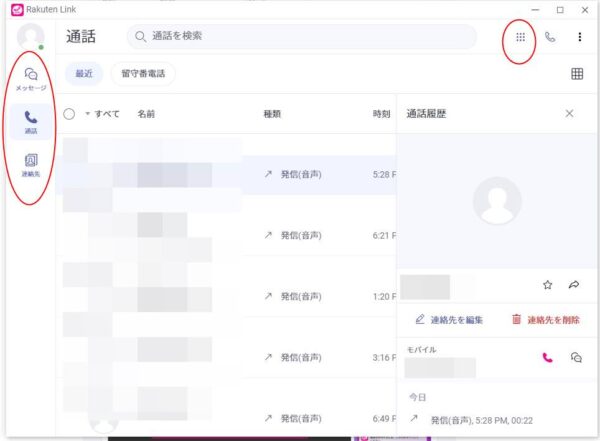
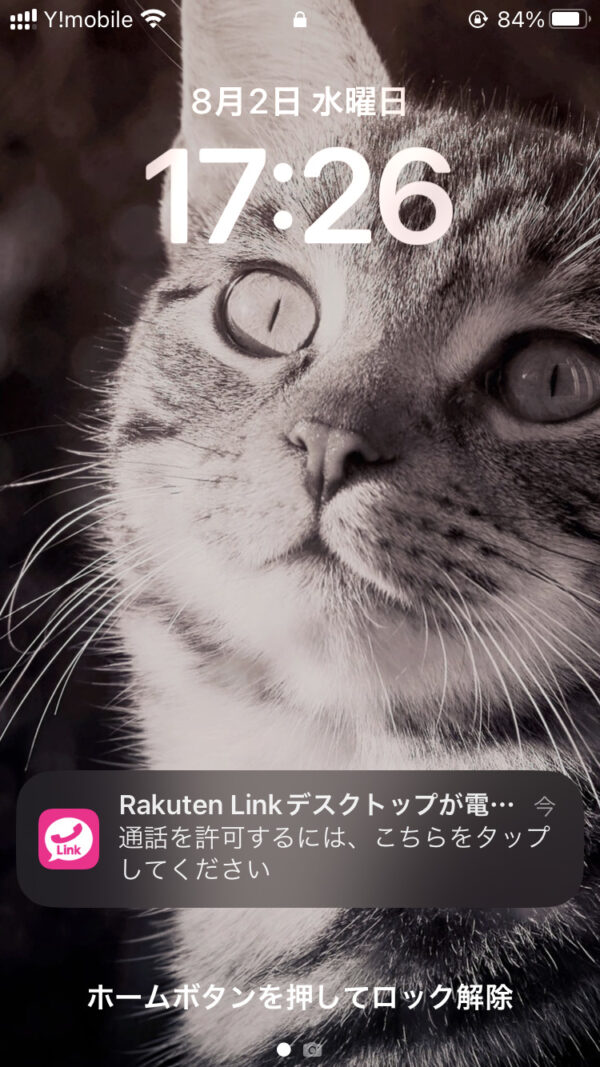
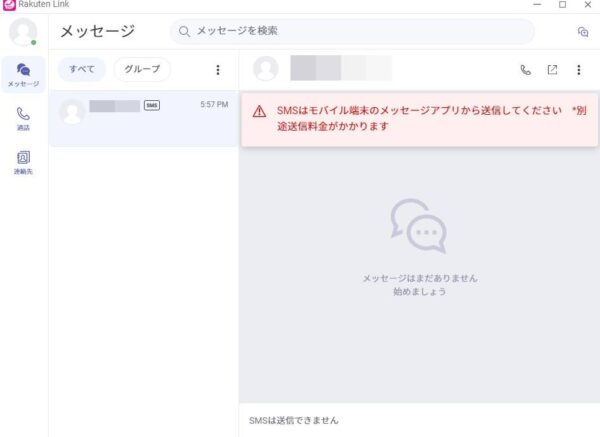

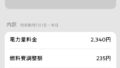
コメント